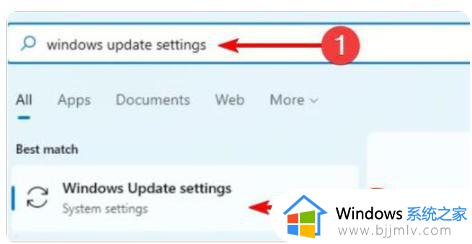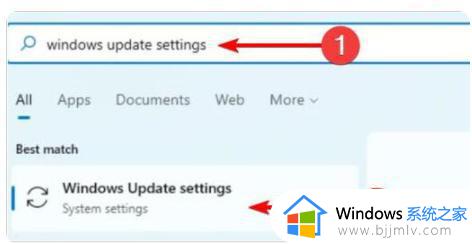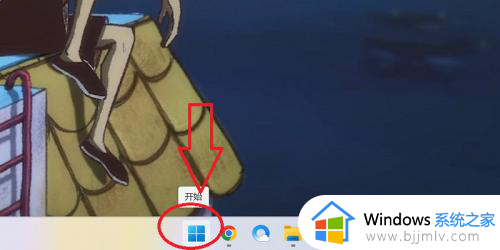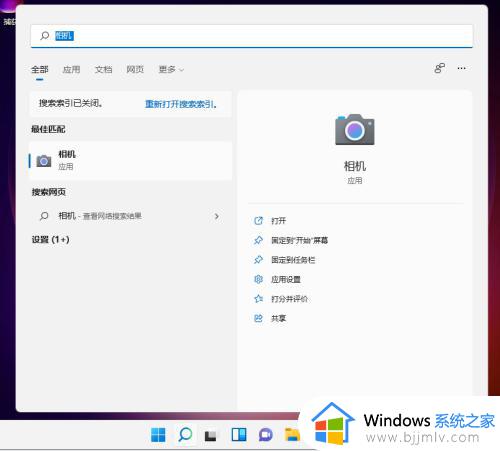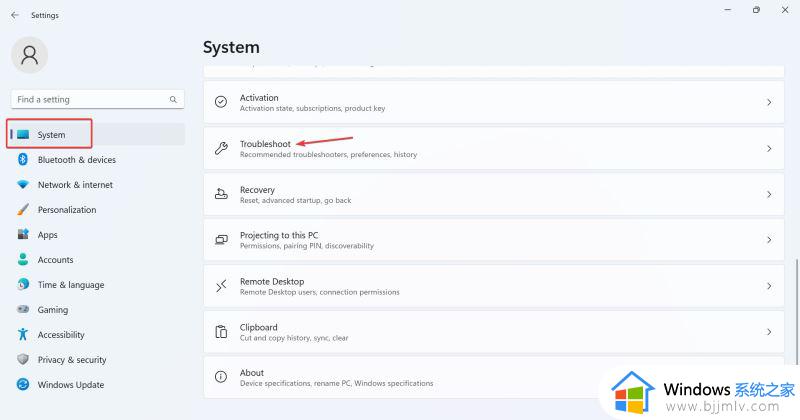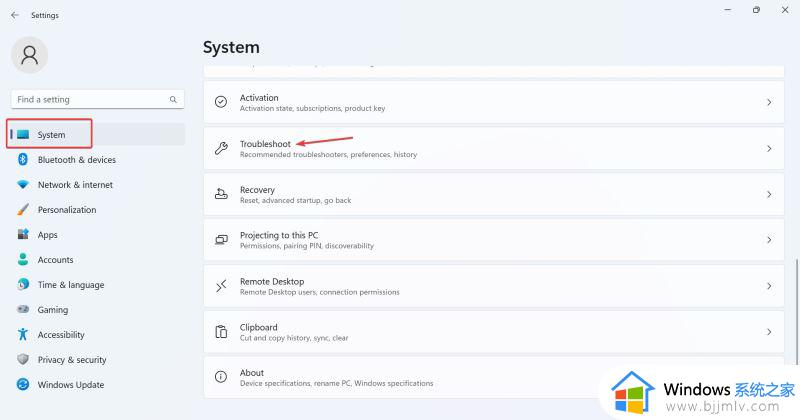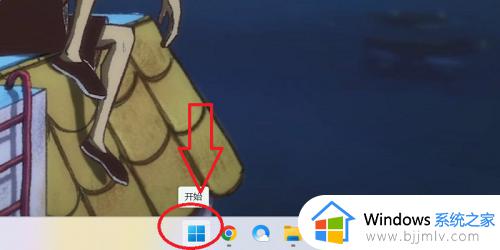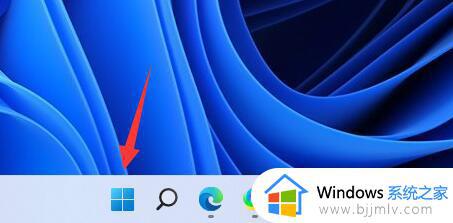win11打开摄像头黑屏怎么办 win11摄像头打开是黑屏如何修复
更新时间:2024-03-20 16:18:18作者:run
最近有一些win11系统用户反映,在他们尝试打开电脑摄像头时,屏幕变成了一片黑色,无法正常使用,即便尝试了多种方法和解决方案,问题依然未能得到解决。那么win11打开摄像头黑屏怎么办呢?下面就是有关win11摄像头打开是黑屏如何修复全部内容。
具体方法如下:
方法一:
1、按下win键,在弹出的界面中选择"所有应用"。
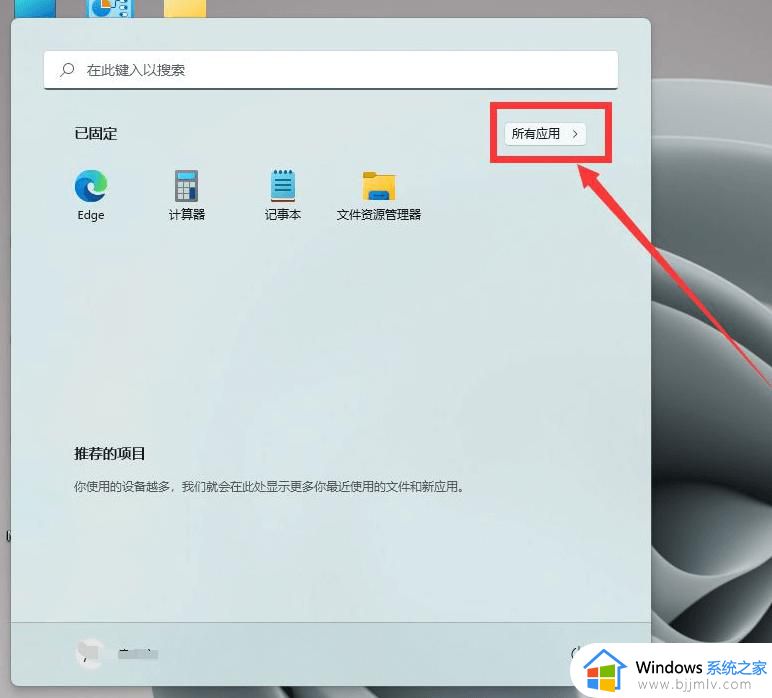
2、进入新界面后,点击其中的"设置"选项。
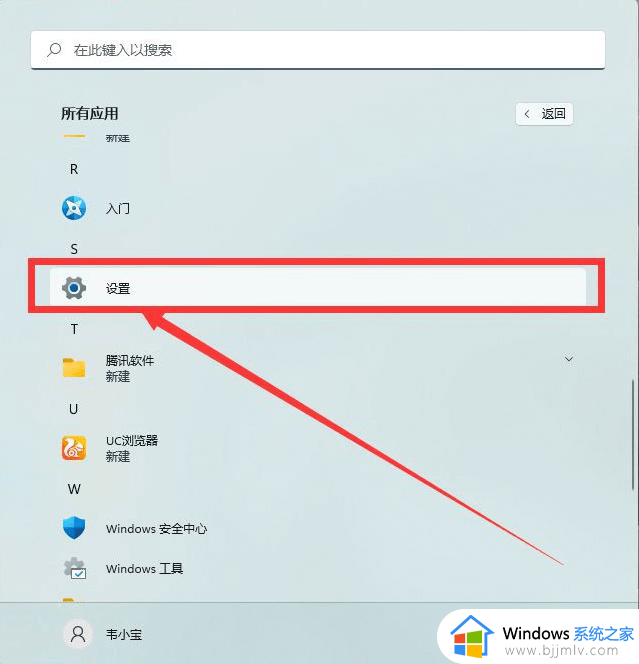
3、点击界面中的"隐私和安全性"。
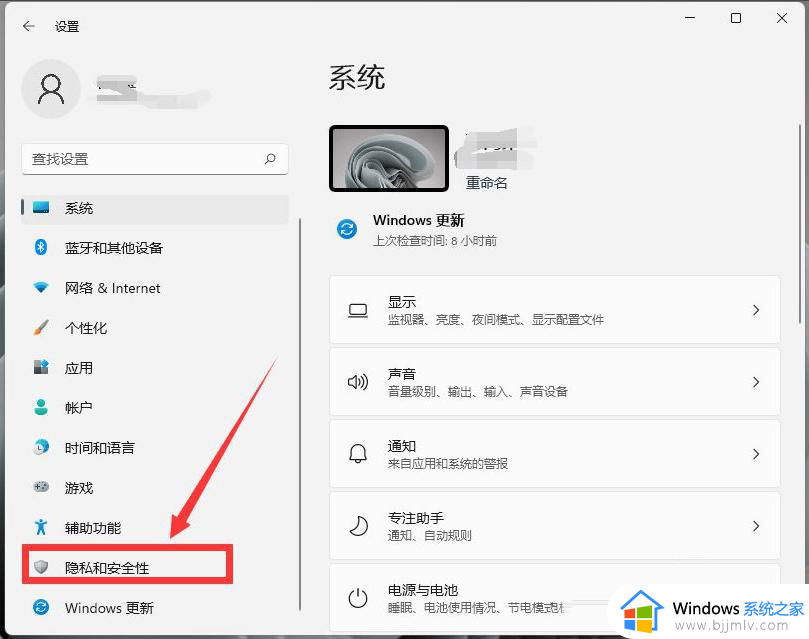
4、接着找到应用权限下的"相机"。
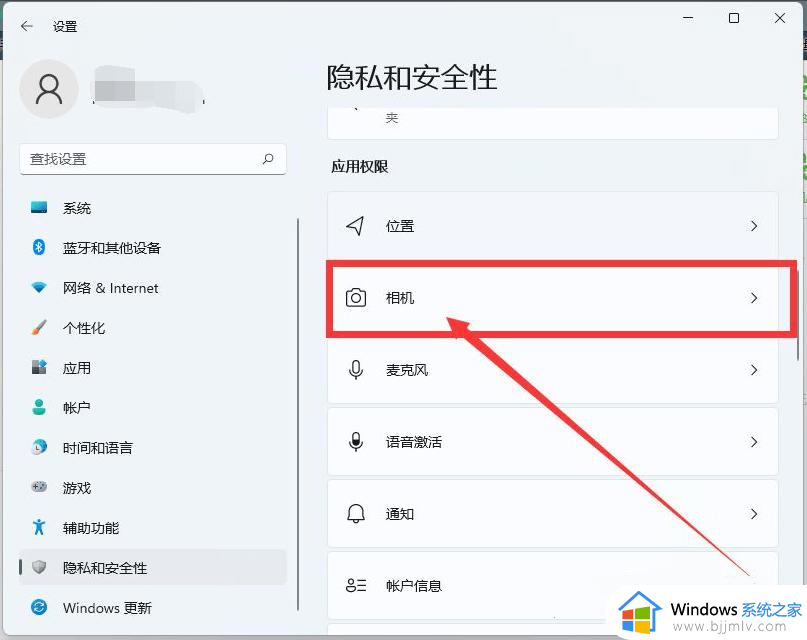
5、最后找到"摄像头访问"选项,然后将其右侧的开关按钮打开即可。
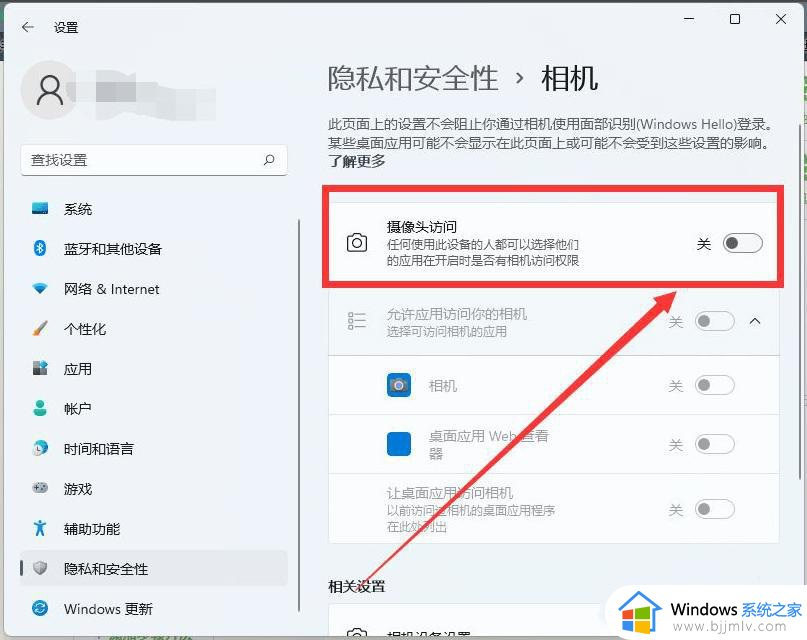
方法二:
1、快捷键"win+i"打开设置窗口,点击其中的"Windows更新"选项。
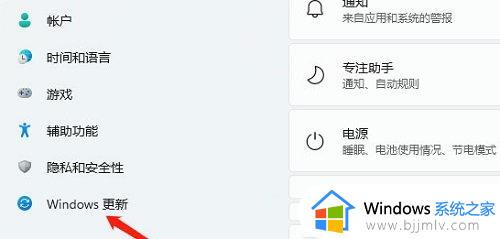
2、找到"更多选项"下的"高级选项"。
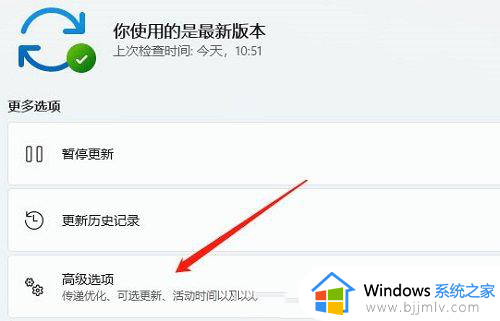
3、接着选择"其他选项"下的"可选更新"。
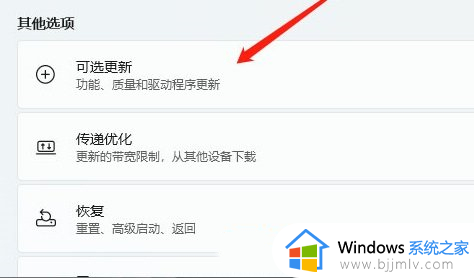
4、点击"驱动程序更新"选项,更新到最新的版本即可解决问题。
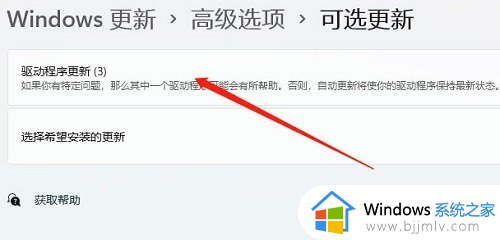
以上就是win11摄像头打开是黑屏如何修复的全部内容,还有不清楚的用户就可以参考一下小编的步骤进行操作,希望能够对大家有所帮助。